Файл: С. Е. Управление проектами в ms project Методические указания по.docx
ВУЗ: Не указан
Категория: Не указан
Дисциплина: Не указана
Добавлен: 11.01.2024
Просмотров: 493
Скачиваний: 1
ВНИМАНИЕ! Если данный файл нарушает Ваши авторские права, то обязательно сообщите нам.
метода зависит от целей проекта.
Поля для ввода данных
В MS Project есть три типа полей определяющих основные характеристики зада- чи. Поля первого типа содержат в названии слово «базовый» и относятся к базовому плану (Базовая длительность). Поля второго типа не содержат дополнительных слов и относятся к текущему плану (Длительность). Третий тип полей содержит слово «фак- тический» (Фактическая длительность). Данные базового плана могут быть изменены только на основании текущего плана.
Фактические данные вводятся по мере выполнения запланированных работ, и для задачи их ввод означает, что работа по ней началась. На основании введённых данных определяется момент, разделяющий задачу на выполненную и невыполнен- ную. При вводе фактических данных для невыполненной части задачи текущий план приводится в соответствие с фактическим. Изменение текущего плана не влияет на фактические данные. В выполненной части задачи значения текущего и фактического планов всегда совпадают.
Задание 2.Перейдите в меню Проект / Обновить проект.
Установите дату для обновления трудозатрат равной 22 февраля текущего года. Выберите переключатель Устанавливать % завершения в диапазоне от 0 до 100. ОК (рисунок 29).
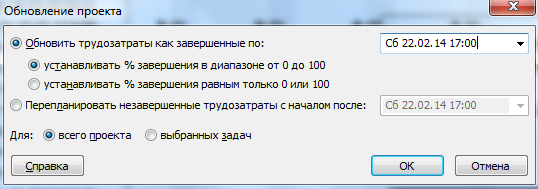
Рисунок 29. Окно обновления проекта
Если дата начала задачи по текущему плану находится после введенной даты, то MS Project будет считать, что она еще не началась, и ее процент завершения будет ра- вен 0. Если дата планового окончания задачи находится до введенной даты, то про- грамма будет считать задачу выполненной и установит для нее процент завершения равным 100.
Если же дата начала задачи находится до введенной даты, а дата окончания за- планирована на дату после введенной, то MS Project определит фактическую длитель- ность задачи от начала до введенной даты и рассчитает процент завершения.
Внесение изменений в проект при отслеживании
Если в процессе выполнения задачи на неё назначается ещё один исполнитель, это может означать, что увеличились общие трудозатраты задачи или текущий испол-
нитель передаёт часть своей работы новому сотруднику.
Перед назначением нового сотрудника нужно ввести в план информацию о фак- тических трудозатратах и проверить, что задача имеет тип Фиксированная длитель- ность. Если трудозатраты, которые осталось выполнить, нужно разделить между со- трудниками, установите флажок Фиксированный объём работ. Если новый сотрудник назначается для выполнения дополнительной работы, то этот флажок нужно снять.
В представлении Использование задач настройте Стили подробных данных так, чтобы отображались Трудозатраты и Фактические трудозатраты.
Задание 3. Для задачи Отбор модели выберите тип Фиксированная длительность и установите флажок Фиксированный объём работ. Добавьте ещё одного исполнителя
– Лебедева(рисунок 30).
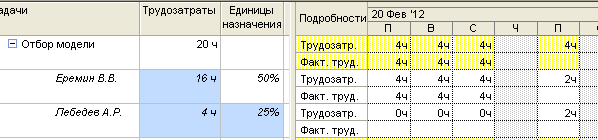
Рисунок 30. Перераспределение оставшихся трудозатрат при добавлении ресурса
Оставшиеся трудозатраты поделены поровну между исполнителями, независимо от единиц назначения сотрудника. Общие трудозатраты задачи сохраняются.
Создайте новый проект, состоящий из трёх задач, с началом в произвольный по- недельник. Для задачи 3 вручную выберите дату начала, выпадающую на среду. Уста- новите длительности и взаимосвязи задач, назначьте исполнителей согласно рисунку (рисунок 31).
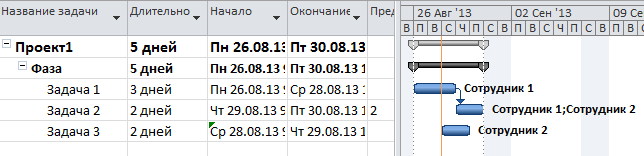
Рисунок 31. Задачи и ресурсы нового проекта
Сохраните базовый план проекта. Перейдите в представление Использование за- дач. Добавьте поле Фактические трудозатраты. Создайте новое представление Вид за- дач для отслеживания. Для этого выберите Вид/Другие представления ► Другие пред-
ставления/Создать/Отдельное представление (рисунок 32).
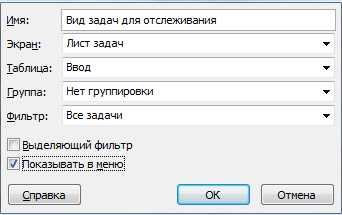
Рисунок 32. Создание представления
Разделите окно проекта, используя Вид/Детали, и в нижней части откройте новое представление. Выберите Вид/Таблицы ► Другие таблицы. В появившемся окне вы- берите таблицу Ввод. Нажмите Изменить. Настройте таблицу Ввод для этого пред- ставления так, чтобы в ей отображались столбцы с информацией текущего и фактиче- ского планов. Таблица должна содержать поля:
Поле Остановка – дата последних проведённых работ по задаче; Возобновление
– дата запланированного проведения дальнейших работ. Введите для Задачи 1 факти- ческие трудозатраты 4 часа в первый день и 8 часов во второй. Фактические трудоза- траты первого дня не соответствуют плану и после их ввода плановые и фактические данные сравнялись.
Обратите внимание на заполнение полей в нижнем представлении после ввода фактических трудозатрат. Измените для Задачи 1 Трудозатраты (НЕ Фактические) за первый день работы с 4 часов на 5 часов. Фактические трудозатраты тоже изменились.
Вводпроцентазавершения
При отслеживании можно вводить процент завершения задачи, после чего авто- матически пересчитываются значения Фактической и Оставшейся длительностей.
Фактическая длительность = Длительность × Процент завершенияОставшаясядлительность=Длительность–Фактическаядлительность
После расчёта длительности определяются фактические трудозатраты по задаче, исходя из запланированных назначений. Для Задачи 2 введите процент завершения
50%. Значение поля % завершения соответствует длительности задачи, а не её трудо- затратам.
Иногда значения рассчитываемых полей не соответствуют реальному состоянию задачи. При постройке кирпичной стены, состоящей из 100 кирпичей, выложенных в 5 рядов, первый ряд из 20 кирпичей укладывается в 20 минут, на укладку второго ряда требуется 25 минут, т.к. нужно поднимать кирпичи выше и работа занимает больше времени. Третий ряд будет укладываться 30 минут, четвертый 35 и пятый 40, и всего постройка стены займет 150 минут. После укладки 60 кирпичей проект будет реально завершен на 60% (уложено 60 кирпичей из 100). Однако на это потрачено только 75 из 150 минут, поэтому % завершения или % завершения по трудозатратам будет равен только 50%.
Задание4.Дата отчёта
По умолчанию считается, что все выполненные трудозатраты относятся ко вре- мени до даты отчёта, а все оставшиеся – ко времени после даты отчёта. Дата отчёта за- даётся в Проект/Сведения о проекте о проекте или непосредственно на вкладке Проект и по умолчанию равна текущей дате. Установите Дату отчёта так, чтобы она выпадала на вторник. Установите в меню Файл/Параметры ► Дополнительно галочку Перемес- тить окончание завершенных частей задач назад, на дату отчёта о состоянии. Откройте в нижней части окна представление Диаграмма Ганта.
Задача 3 начинается после даты отчёта. Введите фактические трудозатраты для Задачи 3 по 4 часа в течение первых 2-х дней.
Программа автоматически перенесла выполненную часть работы до даты отчёта. Чтобы задачи, начавшиеся раньше запланированного времени, выполнялись без перерыва нужно до ввода фактических данных в меню Файл/Параметры ► Дополни- тельно установить флажок А также переместить начало оставшихся частей назад на
дату
отчета о состоянии.
Отмените ввод фактических трудозатрат, установите второй флажок и опять введите фактические трудозатраты для Задачи 3 по 4 часа в течение первых 2-х дней.
Задание4.Замена исполнителя
Замените исполнителя для Задачи 3, часть работ по которой уже выполнена. Для этого установите курсор на этой задаче, выберите Ресурс/Назначить ресурсы. В от- крывшемся окне выделите ресурс Сотрудник 2, нажмите кнопку Заменить и выберите Сотрудник 1. ОК. Закрыть.
Для Сотрудника 2 сохранились введённые ранее фактические затраты, а остав- шиеся 8 часов назначаются Сотруднику 1 (рисунок 33).
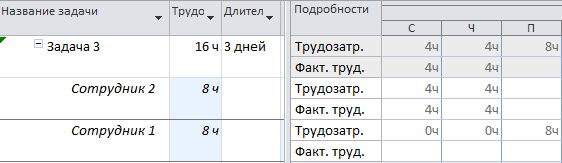
Рисунок 33. Результат замены исполнителя
Методосвоенногообъёма
Проект характеризуется ограниченностью во времени и ресурсах и в процессе выполнения должен уложиться в запланированный бюджет и сроки. Определить, ук- ладывается ли проект в бюджетные и временные рамки, на основе только данных о фактических затратах и трудозатратах сложно. Например, есть два проекта с бюдже- том 10 000 р. и длительностью 10 месяцев. После двух месяцев работы по первому проекту израсходовано всего 1500 р., а по второму – 2500 р.
Пусть затраты должны распределяться равномерно по мере выполнения проекта, и после двух месяцев работы должно быть потрачено 2000 р. Т.е. два месяца состав- ляют 20% длительности проекта, и 2000 р. составляет 20% его бюджета. Затраты в обоих проектах отличаются от запланированных, но на основании этих данных нельзя оценить состояние проекта, поскольку в первом проекте может быть выполнено мень- ше 20% работ, а во втором больше.
Для корректной оценки состояния выполнения проекта нужно проанализировать проектные данные, учитывая данные как о затратах, так и о трудозатратах. Для этого предназначен анализ по методике освоенного объема. Этот анализ измеряет скорость расходования средств и выполнения работы, поэтому он всегда выполняется к опреде-
Поля для ввода данных
В MS Project есть три типа полей определяющих основные характеристики зада- чи. Поля первого типа содержат в названии слово «базовый» и относятся к базовому плану (Базовая длительность). Поля второго типа не содержат дополнительных слов и относятся к текущему плану (Длительность). Третий тип полей содержит слово «фак- тический» (Фактическая длительность). Данные базового плана могут быть изменены только на основании текущего плана.
Фактические данные вводятся по мере выполнения запланированных работ, и для задачи их ввод означает, что работа по ней началась. На основании введённых данных определяется момент, разделяющий задачу на выполненную и невыполнен- ную. При вводе фактических данных для невыполненной части задачи текущий план приводится в соответствие с фактическим. Изменение текущего плана не влияет на фактические данные. В выполненной части задачи значения текущего и фактического планов всегда совпадают.
Задание 2.Перейдите в меню Проект / Обновить проект.
Установите дату для обновления трудозатрат равной 22 февраля текущего года. Выберите переключатель Устанавливать % завершения в диапазоне от 0 до 100. ОК (рисунок 29).
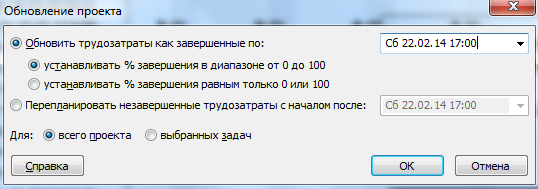
Рисунок 29. Окно обновления проекта
Если дата начала задачи по текущему плану находится после введенной даты, то MS Project будет считать, что она еще не началась, и ее процент завершения будет ра- вен 0. Если дата планового окончания задачи находится до введенной даты, то про- грамма будет считать задачу выполненной и установит для нее процент завершения равным 100.
Если же дата начала задачи находится до введенной даты, а дата окончания за- планирована на дату после введенной, то MS Project определит фактическую длитель- ность задачи от начала до введенной даты и рассчитает процент завершения.
Внесение изменений в проект при отслеживании
Если в процессе выполнения задачи на неё назначается ещё один исполнитель, это может означать, что увеличились общие трудозатраты задачи или текущий испол-
нитель передаёт часть своей работы новому сотруднику.
Перед назначением нового сотрудника нужно ввести в план информацию о фак- тических трудозатратах и проверить, что задача имеет тип Фиксированная длитель- ность. Если трудозатраты, которые осталось выполнить, нужно разделить между со- трудниками, установите флажок Фиксированный объём работ. Если новый сотрудник назначается для выполнения дополнительной работы, то этот флажок нужно снять.
В представлении Использование задач настройте Стили подробных данных так, чтобы отображались Трудозатраты и Фактические трудозатраты.
Задание 3. Для задачи Отбор модели выберите тип Фиксированная длительность и установите флажок Фиксированный объём работ. Добавьте ещё одного исполнителя
– Лебедева(рисунок 30).
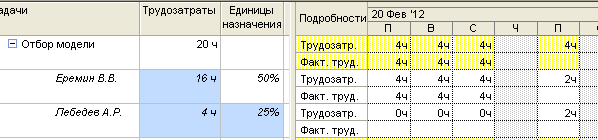
Рисунок 30. Перераспределение оставшихся трудозатрат при добавлении ресурса
Оставшиеся трудозатраты поделены поровну между исполнителями, независимо от единиц назначения сотрудника. Общие трудозатраты задачи сохраняются.
Создайте новый проект, состоящий из трёх задач, с началом в произвольный по- недельник. Для задачи 3 вручную выберите дату начала, выпадающую на среду. Уста- новите длительности и взаимосвязи задач, назначьте исполнителей согласно рисунку (рисунок 31).
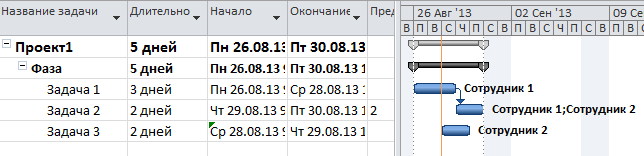
Рисунок 31. Задачи и ресурсы нового проекта
Сохраните базовый план проекта. Перейдите в представление Использование за- дач. Добавьте поле Фактические трудозатраты. Создайте новое представление Вид за- дач для отслеживания. Для этого выберите Вид/Другие представления ► Другие пред-
ставления/Создать/Отдельное представление (рисунок 32).
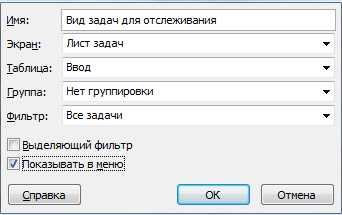
Рисунок 32. Создание представления
Разделите окно проекта, используя Вид/Детали, и в нижней части откройте новое представление. Выберите Вид/Таблицы ► Другие таблицы. В появившемся окне вы- берите таблицу Ввод. Нажмите Изменить. Настройте таблицу Ввод для этого пред- ставления так, чтобы в ей отображались столбцы с информацией текущего и фактиче- ского планов. Таблица должна содержать поля:
-
Ид. -
Название -
Трудозатраты -
Фактические трудозатраты -
% завершения -
Начало -
Фактическое начало -
Окончание -
Фактическое окончание -
Остановка -
Возобновление
Поле Остановка – дата последних проведённых работ по задаче; Возобновление
– дата запланированного проведения дальнейших работ. Введите для Задачи 1 факти- ческие трудозатраты 4 часа в первый день и 8 часов во второй. Фактические трудоза- траты первого дня не соответствуют плану и после их ввода плановые и фактические данные сравнялись.
Обратите внимание на заполнение полей в нижнем представлении после ввода фактических трудозатрат. Измените для Задачи 1 Трудозатраты (НЕ Фактические) за первый день работы с 4 часов на 5 часов. Фактические трудозатраты тоже изменились.
Вводпроцентазавершения
При отслеживании можно вводить процент завершения задачи, после чего авто- матически пересчитываются значения Фактической и Оставшейся длительностей.
Фактическая длительность = Длительность × Процент завершенияОставшаясядлительность=Длительность–Фактическаядлительность
После расчёта длительности определяются фактические трудозатраты по задаче, исходя из запланированных назначений. Для Задачи 2 введите процент завершения
50%. Значение поля % завершения соответствует длительности задачи, а не её трудо- затратам.
Иногда значения рассчитываемых полей не соответствуют реальному состоянию задачи. При постройке кирпичной стены, состоящей из 100 кирпичей, выложенных в 5 рядов, первый ряд из 20 кирпичей укладывается в 20 минут, на укладку второго ряда требуется 25 минут, т.к. нужно поднимать кирпичи выше и работа занимает больше времени. Третий ряд будет укладываться 30 минут, четвертый 35 и пятый 40, и всего постройка стены займет 150 минут. После укладки 60 кирпичей проект будет реально завершен на 60% (уложено 60 кирпичей из 100). Однако на это потрачено только 75 из 150 минут, поэтому % завершения или % завершения по трудозатратам будет равен только 50%.
Задание4.Дата отчёта
По умолчанию считается, что все выполненные трудозатраты относятся ко вре- мени до даты отчёта, а все оставшиеся – ко времени после даты отчёта. Дата отчёта за- даётся в Проект/Сведения о проекте о проекте или непосредственно на вкладке Проект и по умолчанию равна текущей дате. Установите Дату отчёта так, чтобы она выпадала на вторник. Установите в меню Файл/Параметры ► Дополнительно галочку Перемес- тить окончание завершенных частей задач назад, на дату отчёта о состоянии. Откройте в нижней части окна представление Диаграмма Ганта.
Задача 3 начинается после даты отчёта. Введите фактические трудозатраты для Задачи 3 по 4 часа в течение первых 2-х дней.
Программа автоматически перенесла выполненную часть работы до даты отчёта. Чтобы задачи, начавшиеся раньше запланированного времени, выполнялись без перерыва нужно до ввода фактических данных в меню Файл/Параметры ► Дополни- тельно установить флажок А также переместить начало оставшихся частей назад на
дату
отчета о состоянии.
Отмените ввод фактических трудозатрат, установите второй флажок и опять введите фактические трудозатраты для Задачи 3 по 4 часа в течение первых 2-х дней.
Задание4.Замена исполнителя
Замените исполнителя для Задачи 3, часть работ по которой уже выполнена. Для этого установите курсор на этой задаче, выберите Ресурс/Назначить ресурсы. В от- крывшемся окне выделите ресурс Сотрудник 2, нажмите кнопку Заменить и выберите Сотрудник 1. ОК. Закрыть.
Для Сотрудника 2 сохранились введённые ранее фактические затраты, а остав- шиеся 8 часов назначаются Сотруднику 1 (рисунок 33).
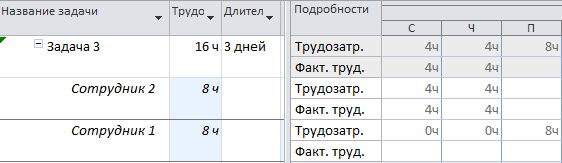
Рисунок 33. Результат замены исполнителя
Методосвоенногообъёма
Проект характеризуется ограниченностью во времени и ресурсах и в процессе выполнения должен уложиться в запланированный бюджет и сроки. Определить, ук- ладывается ли проект в бюджетные и временные рамки, на основе только данных о фактических затратах и трудозатратах сложно. Например, есть два проекта с бюдже- том 10 000 р. и длительностью 10 месяцев. После двух месяцев работы по первому проекту израсходовано всего 1500 р., а по второму – 2500 р.
Пусть затраты должны распределяться равномерно по мере выполнения проекта, и после двух месяцев работы должно быть потрачено 2000 р. Т.е. два месяца состав- ляют 20% длительности проекта, и 2000 р. составляет 20% его бюджета. Затраты в обоих проектах отличаются от запланированных, но на основании этих данных нельзя оценить состояние проекта, поскольку в первом проекте может быть выполнено мень- ше 20% работ, а во втором больше.
Для корректной оценки состояния выполнения проекта нужно проанализировать проектные данные, учитывая данные как о затратах, так и о трудозатратах. Для этого предназначен анализ по методике освоенного объема. Этот анализ измеряет скорость расходования средств и выполнения работы, поэтому он всегда выполняется к опреде-